极光pdf逆序打印的教程
时间:2024-05-08 11:17:49作者:极光下载站人气:16
极光pdf是一款专业的pdf阅读器软件,它有着多种实用的功能,方便用户简单轻松的完成pdf文件的编辑,例如软件中有着压缩合并、pdf翻译、pdf编辑和格式转换等功能,满足了用户多样的编辑需求,因此极光pdf软件深受用户的喜爱,当用户在极光pdf软件中编辑文档文件时,想要把文档逆序打印下来,方便自己整理,这时用户应该怎么来操作实现呢,其实操作的过程是很好解决的,用户直接在菜单栏中点击开始和打印选项,接着进入到打印窗口并勾选逆序打印选项即可解决问题,那么接下来就让小编来向大家分享一下极光pdf逆序打印的方法教程吧,希望用户能够从中获取到有用的经验。
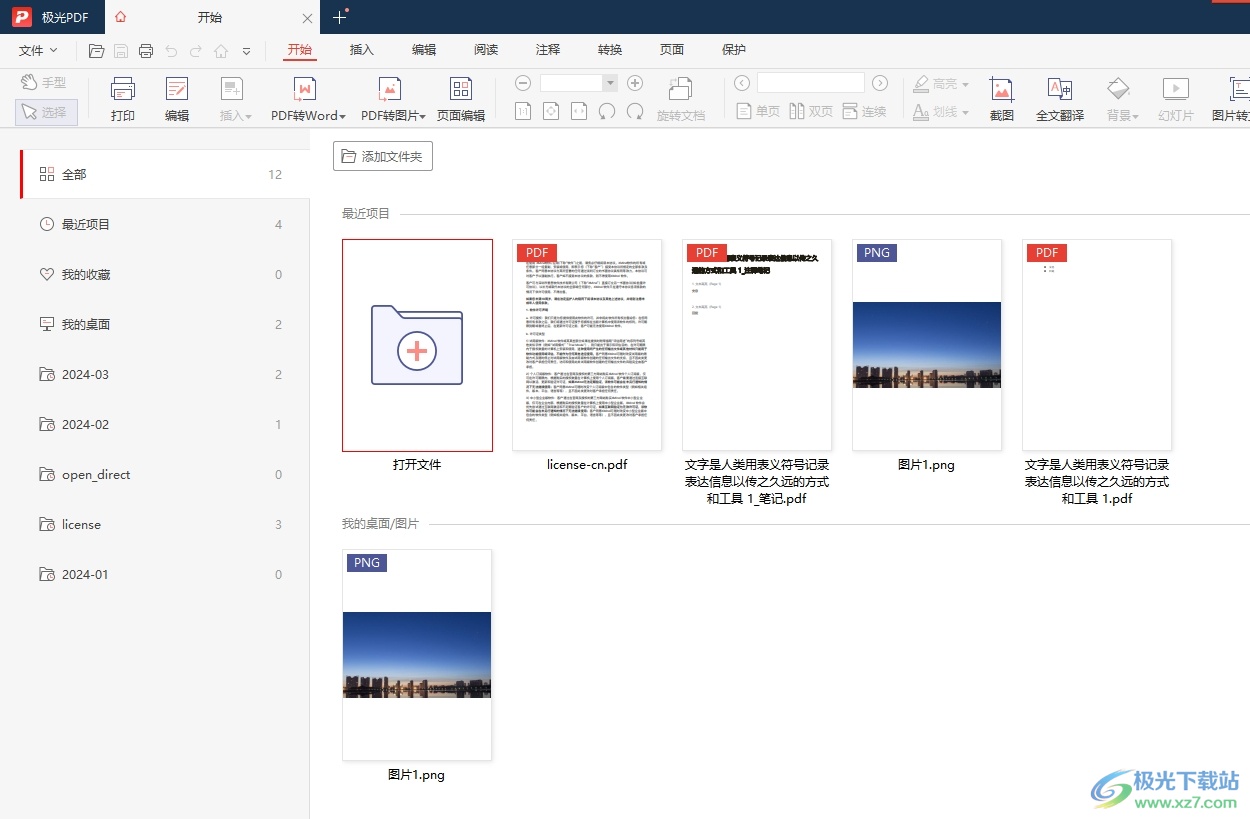
方法步骤
1.用户在电脑上打开极光pdf软件,并按需打开pdf文件来进行编辑
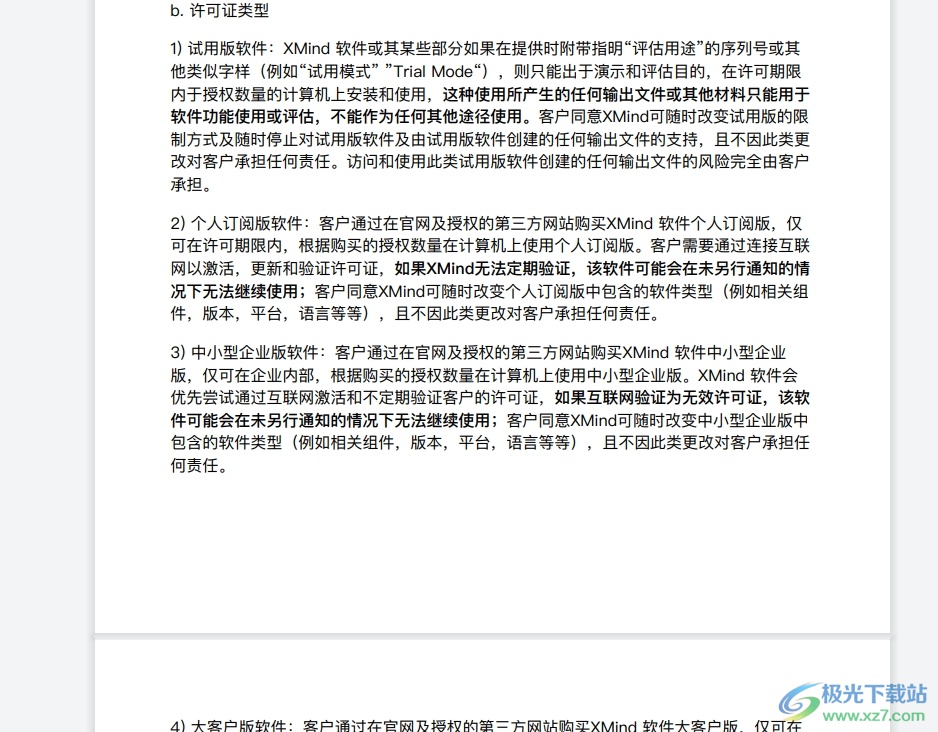
2.接着在页面上方的菜单栏中点击开始选项,将会显示出相关的选项卡,用户点击打印选项
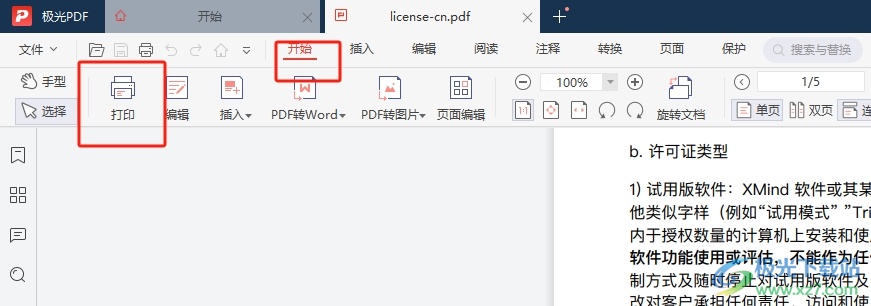
3.进入到打印窗口中,用户直接在页面范围板块中勾选逆序打印选项即可解决问题
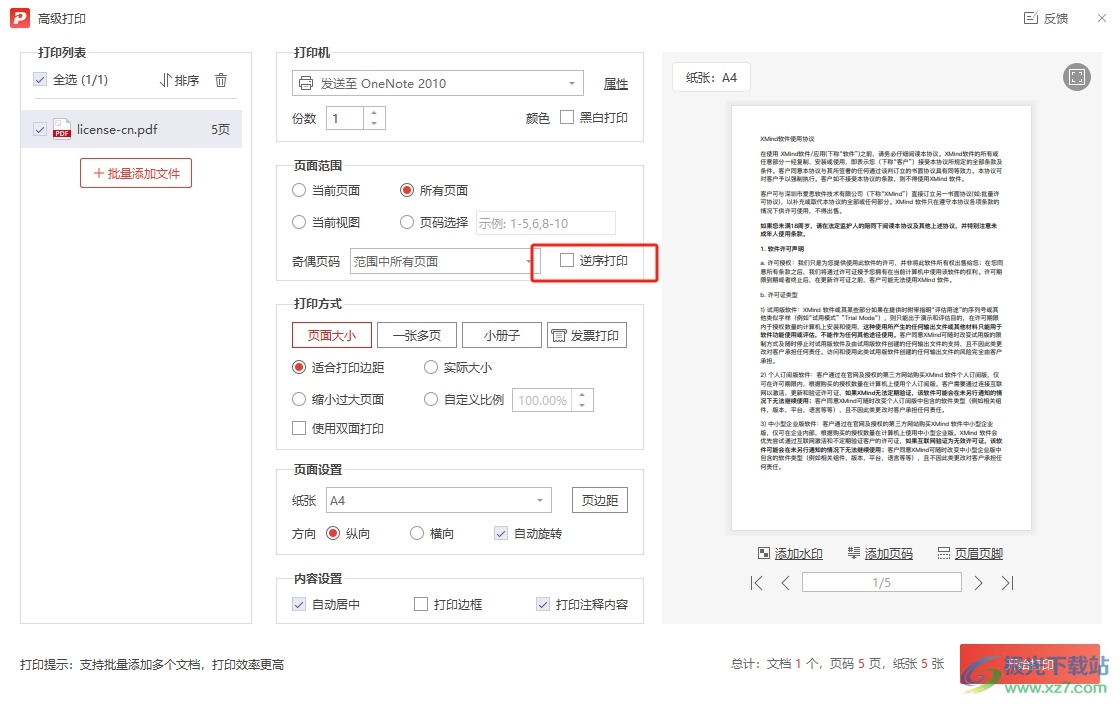
4.此时用户在预览面板中,可以看到文档的最后一页即表示设置成功,然后用户按下底部的开始打印按钮即可解决问题
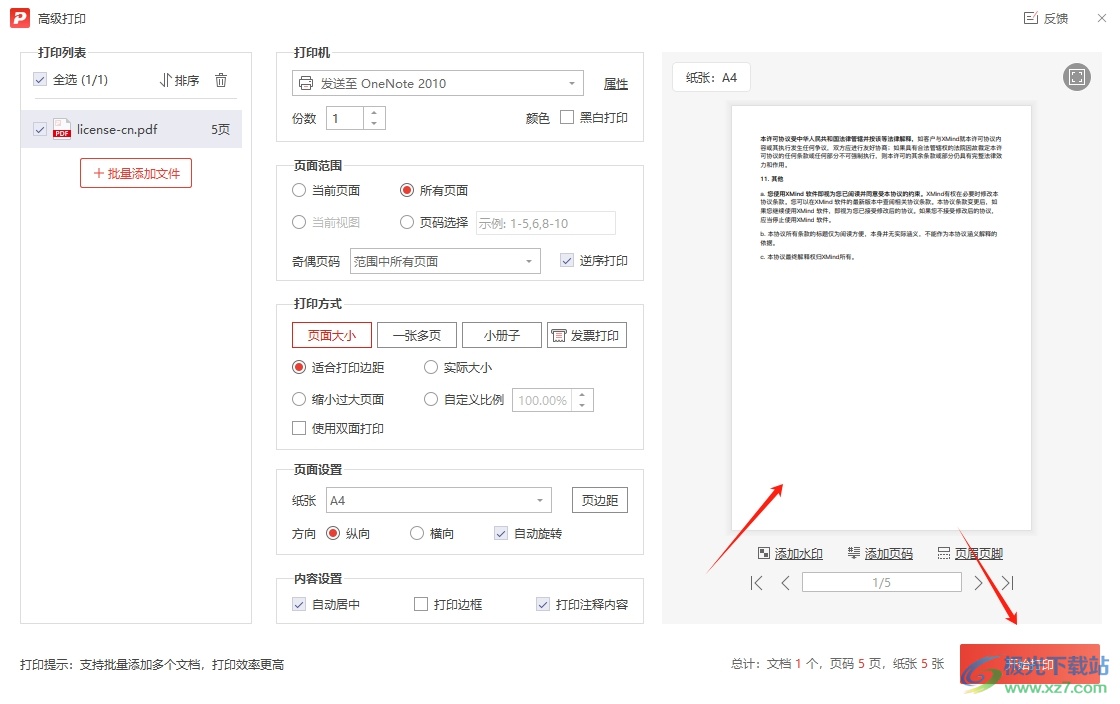
以上就是小编对用户提出问题整理出来的方法步骤,用户从中知道了大致的操作过程为打开pdf文件-开始-打印-勾选逆序打印-开始打印这几步,方法简单易懂,因此有需要的用户可以跟着小编的教程操作试试看。
标签极光pdf,逆序打印
相关推荐
相关下载
热门阅览
- 1百度网盘分享密码暴力破解方法,怎么破解百度网盘加密链接
- 2keyshot6破解安装步骤-keyshot6破解安装教程
- 3apktool手机版使用教程-apktool使用方法
- 4mac版steam怎么设置中文 steam mac版设置中文教程
- 5抖音推荐怎么设置页面?抖音推荐界面重新设置教程
- 6电脑怎么开启VT 如何开启VT的详细教程!
- 7掌上英雄联盟怎么注销账号?掌上英雄联盟怎么退出登录
- 8rar文件怎么打开?如何打开rar格式文件
- 9掌上wegame怎么查别人战绩?掌上wegame怎么看别人英雄联盟战绩
- 10qq邮箱格式怎么写?qq邮箱格式是什么样的以及注册英文邮箱的方法
- 11怎么安装会声会影x7?会声会影x7安装教程
- 12Word文档中轻松实现两行对齐?word文档两行文字怎么对齐?

网友评论